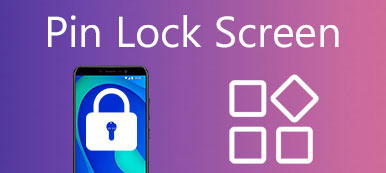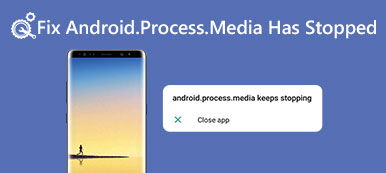I dag leverer folk deres smartphones hele tiden. Sandsynligheden for venstre håndsæt bag en bar, restaurant eller andet sted er temmelig høj. Plus, der er chancer for, at telefonen bliver stjålet. Den første forsvarslinje mod privatlivets lækage er din låseskærm. De fleste mennesker opretter simpelthen simpel PIN-kode eller -mønster og fortsætter med at bruge det i flere år.

Faktisk har du flere låseskærmindstillinger på Android for at forbedre enhedens sikkerhed. Vil du forbedre sikkerhedsforanstaltningen på din Android-enhed? Alt du skal gøre er at bruge et par minutter til at læse dette indlæg. Vi deler en komplet vejledning til låseskærmindstillinger i dette indlæg.
del 1: Indstillinger for låseskærm til Android
Som det nævnt før, har du mere end en mulighed at vælge imellem for din låseskærm. Og de tilbyder forskellige niveauer af sikkerhed. Følg trinene herunder for at gøre låseskærmindstillingerne for Android korrekt.
Trin 1: Lås din Android-telefon op, åbn appen "Indstillinger" fra din appskuffe, gå til "Sikkerhed"> "Skærmlås", så får du vist alle tilgængelige muligheder.
Trin 2: Generelt er "Slide", "Password", "PIN" og "Pattern" tilgængelige for de fleste Android-telefoner. Android Ice Cream Sandwich og derover udstyret "Face Unlock" og Android N giver dig mulighed for at indstille "Smart Lock" til pålidelige enheder, f.eks. Låse din telefon op i din bil. Og de nyeste Android-telefonmodeller inkluderer fingeraftrykslåseteknologi.

Vigtige tip om indstillinger for låseskærm:
1. Hvilken skærmlås er bedst eller sikrere? Svaret kan være forskellige til forskellige mennesker. Slide er den mest usikre skærmlås, som næsten svarer til ikke-lås. Det er svært at fortælle kodeord og mønster. Sandsynligheden er, at adgangskoden er mere sikker end mønster, for eksempel har et 5-punktmønster maksimalt 15,120-permutationer, mens et 5-tegnets adgangskode tilbyder 6 millioner muligheder.
2. Og hvis du bruger Android O / N / M / L, kan du skjule vigtige meddelelser og meddelelser fra din låseskærm. Dette forhindrer andre i at læse dine oplysninger på låseskærmen.
3. Smart Lock-funktionen er tilgængelig for de nyeste Android-systemer. Du kan opsætte betroede steder eller tilknyttede enheder for automatisk at låse standard PIN-kode op.
4. Fra Android 4.4 er det tilladt brugere Tilføj widgets på deres låseskærm at vise vejr, ur, tidsplan, noter og mere uden at gå ind på din startskærm. Men det betyder også, at alle kunne se oplysningerne uden at hacke din telefon.
5. Du kan ændre baggrunden for din låseskærm. Men hvis du vil have en brugerdefineret låseskærm, er nogle tredjeparts apps nyttige.
6. Google Find My Device er efterfølgeren til Android Enhedshåndtering. Når du har installeret din Google-konto på din telefon, kan du nemt låse eller låse din enhed på en ekstern måde.
del 2: Top 5-app til brugerdefineret låseskærm
I denne del deler vi top 5 bedste apps til at indstille brugerdefineret låseskærm på Android-enheder.
Top 1: Malerisk låseskærm
Fordele:
1. Udgivet af Microsoft og laver Android låseskærm svarende til Windows 10.
2. Få ny baggrund fra Bing.
3. Vis søgefelt, kamera, lommelygte og andre værktøjer på din låseskærm.
4. Deaktiver eller aktiver hver funktion som du ønsker.
5. Tilgængelig i Google Play Butik til fre.
6. Optimeret til at køre på alle Android-enheder fra større producenter.
Ulemper:
1. De brugerdefinerede valgmuligheder er begrænsede i forhold til andre brugerdefinerede låseskærmprogrammer.
2. Denne app er mere egnet til begyndere, men avancerede brugere kan finde, at det er kedeligt.
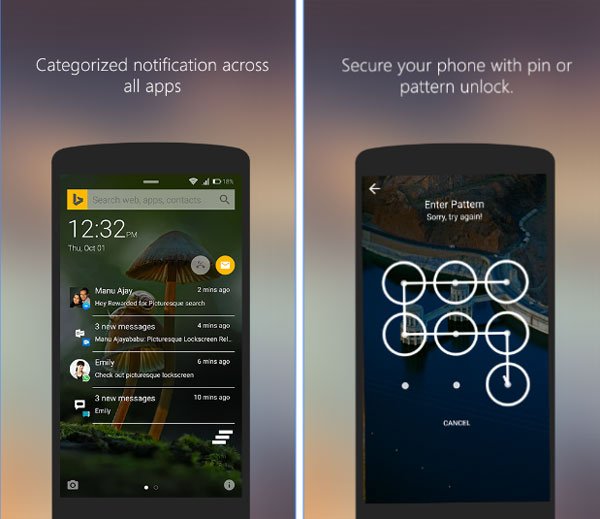
Top 2: Hej Locker
Fordele:
1. Lås skærm på gamle versioner af Android som de moderne systemer.
2. Tilbyder tre låseformater, Classic, Lollipop og iOS.
3. Støt den nyeste skærmlåsningsteknologi, såsom Samsungs Fingerprint.
4. Skift, tilføj eller slet tapet til din låseskærm let.
5. Sluk låseskærmen automatisk, når du opretter forbindelse til et bestemt Wi-Fi-netværk.
6. Vis eller skjul nye meddelelser, meddelelser eller andre oplysninger på låseskærmen.
Ulemper:
1. Denne brugerdefinerede låseskærm app spiser dit batteri, når skærmen er låst.
2. Selv om det er gratis at downloade i Google Play, skal nogle funktioner købes i app.
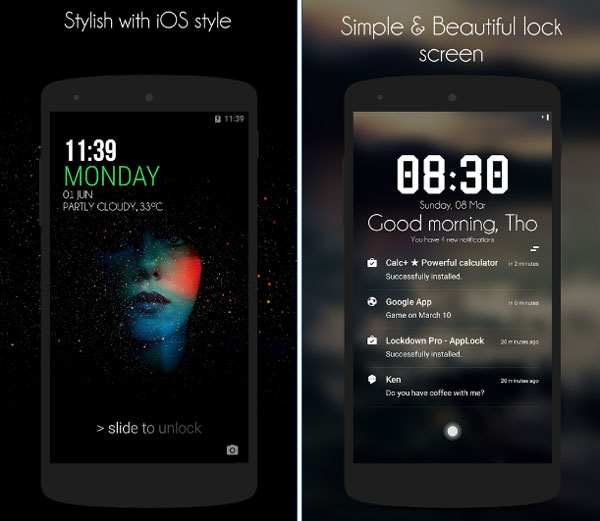
Top 3: CM Locker
Fordele:
1. Få HD-tapet og temaer til at tilpasse din låseskærm gratis.
2. Supportmønster, fingeraftryksskærm og PIN-låseskærm sikrer.
3. Tilføj lås på apps for at forhindre andre i at tjekke dine fotos, videoer, beskeder og kontakter.
4. Tag billeder af ubudne og send det til din email straks.
5. Spar batteriets levetid og øg effektiviteten på din telefon i et tryk.
6. Alle funktioner er gratis at bruge.
Ulemper:
1. Du skal se irriterende annoncer for at udveksle brugerdefineret låseskærm.
2. Nogle funktioner er ikke nødvendige.
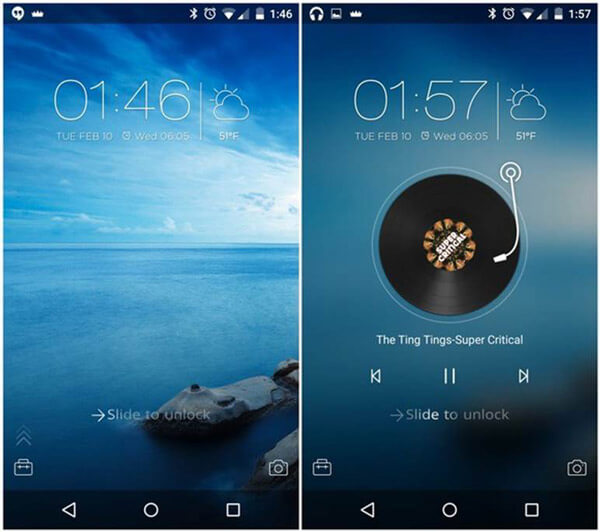
Top 4: AcDisplay
Fordele:
1. En anden gratis måde at vise en minimal, smuk låseskærm på Android-telefoner på.
2. Få beskeder og åben dem direkte på din låseskærm.
3. Indstil inaktive timer for at spare batterilevetid, når telefonen har lav strøm.
4. Lav en sortliste for at undgå datalækage effektivt.
5. Fuldt styre dine meddelelser, der viser eller gemmer sig på låseskærmen.
6. Gratis, mens du tilbyder i app-køb.
Ulemper:
1. De brugerdefinerede valgmuligheder er begrænset i denne brugerdefinerede låseskærm-app.
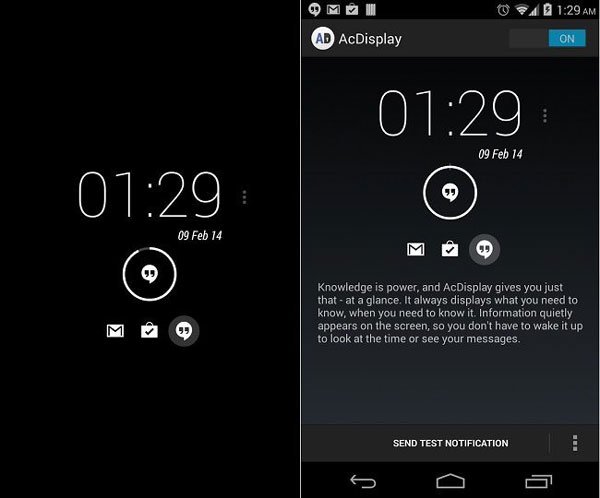
Top 5: LokLok
Fordele:
1. Kontakt med dine venner direkte på telefonens låseskærm.
2. Åbn kameraet, tag et billede, lav noget på det og lad det være til din ven, når de tjekker enheden.
3. Udskift Android låseskærm med en whiteboard.
4. Opret en gruppe og del billeder mellem din familie og venner uden at låse skærmen op.
5. Letvægts og nem at bruge.
Ulemper:
1. Denne brugerdefinerede låseskærmapp har begrænsede funktioner og brugerdefinerede indstillinger.
2. Det har brug for en internetforbindelse, når du arbejder.
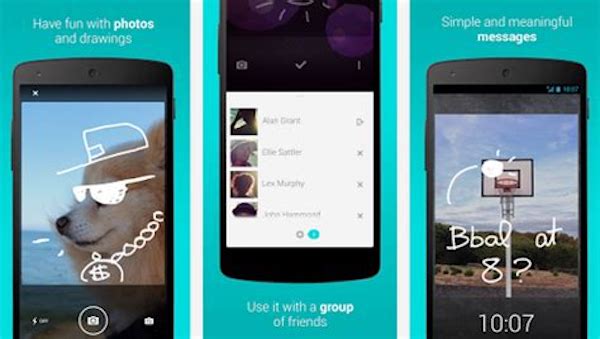
Konklusion
I dette indlæg talte vi om indstillinger for låseskærm på Android-smartphones. Som sikkerhedsforanstaltning for håndsæt er skærmlås vigtig for alle. Det er i stand til at beskytte dine oplysninger og privatliv.
På den anden side kan forkerte indstillinger muligvis også lække dine data. Så du må hellere læse vores guide og indstille låseskærmen korrekt. Hvis du vil oprette en tilpasset låseskærm, er de bedste brugerdefinerede låseskærm-apps, vi delte, gode muligheder. De er alle tilgængelige i Google Play, og du kan hente din foretrukne baseret på vores anmeldelser.



 iPhone Data Recovery
iPhone Data Recovery iOS System Recovery
iOS System Recovery iOS Data Backup & Restore
iOS Data Backup & Restore IOS Screen Recorder
IOS Screen Recorder MobieTrans
MobieTrans iPhone Overførsel
iPhone Overførsel iPhone Eraser
iPhone Eraser WhatsApp-overførsel
WhatsApp-overførsel iOS Unlocker
iOS Unlocker Gratis HEIC Converter
Gratis HEIC Converter iPhone Location Changer
iPhone Location Changer Android Data Recovery
Android Data Recovery Broken Android Data Extraction
Broken Android Data Extraction Android Data Backup & Gendan
Android Data Backup & Gendan Telefonoverførsel
Telefonoverførsel Data Recovery
Data Recovery Blu-ray afspiller
Blu-ray afspiller Mac Cleaner
Mac Cleaner DVD Creator
DVD Creator PDF Converter Ultimate
PDF Converter Ultimate Windows Password Reset
Windows Password Reset Telefon spejl
Telefon spejl Video Converter Ultimate
Video Converter Ultimate video editor
video editor Screen Recorder
Screen Recorder PPT til Video Converter
PPT til Video Converter Slideshow Maker
Slideshow Maker Gratis Video Converter
Gratis Video Converter Gratis Screen Recorder
Gratis Screen Recorder Gratis HEIC Converter
Gratis HEIC Converter Gratis videokompressor
Gratis videokompressor Gratis PDF-kompressor
Gratis PDF-kompressor Gratis Audio Converter
Gratis Audio Converter Gratis lydoptager
Gratis lydoptager Gratis Video Joiner
Gratis Video Joiner Gratis billedkompressor
Gratis billedkompressor Gratis baggrundsviskelæder
Gratis baggrundsviskelæder Gratis billedopskalere
Gratis billedopskalere Gratis vandmærkefjerner
Gratis vandmærkefjerner iPhone Screen Lock
iPhone Screen Lock Puslespil Cube
Puslespil Cube